Sökindex är helt giltig och viktig Windows-process
- För att utföra sökningar på din PC använder Windows processen searchindexer.exe.
- Även om den här processen ibland kan orsaka problem, är det bäst att inte inaktivera den om det inte är nödvändigt.

XINSTALLERA GENOM ATT KLICKA PÅ LADDA FILEN
- Ladda ner DriverFix (verifierad nedladdningsfil).
- Klick Starta skanning för att hitta alla problematiska drivrutiner.
- Klick Uppdatera drivrutiner för att få nya versioner och undvika systemfel.
- DriverFix har laddats ner av 0 läsare denna månad.
Om du läser den här artikeln har Windows-processen känd som SearchIndexer.exe sannolikt väckt ditt intresse. Den här tjänsten, även kallad Windows Search Indexer, effektiviserar indexeringen på din enhet för större bekvämlighet.
I ett tidigare stycke grävde vi ner oss i krångligheterna i
Microsoft Windows sökindexerare hög CPU-användning. Men nu befinner vi oss i en liknande situation.Ändå är det viktigt att identifiera den bakomliggande orsaken innan man tar itu med problemet.
Vad är Search Indexer?
Windows Search Indexer är en bakgrundstjänst utformad för att säkerställa att dina sökresultat alltid är tillgängliga när det behövs. Det är viktigt att hålla sökindexeraren igång för en optimal Windows-sökupplevelse.

Den här tjänsten kan dock ibland använda mer RAM-minne än nödvändigt, vilket leder till minnesproblem på din dator.
En av de viktigaste funktionerna i detta system är dess förmåga att tillåta användare att enkelt hitta filer och mappar med olika metoder, inklusive sökningar som utförs via Start-menyn eller Utforskaren i Windows. Utöver dessa grundläggande funktioner är andra element involverade i den övergripande filsökningsprocessen.
Vad är syftet med Microsoft Windows Search Indexer?
När du söker efter filer på din Windows-dator, är chansen stor att du litar på Windows sökmotor för att göra jobbet. En Windows-tjänst driver denna sökmotor som kallas Windows Search Indexer.
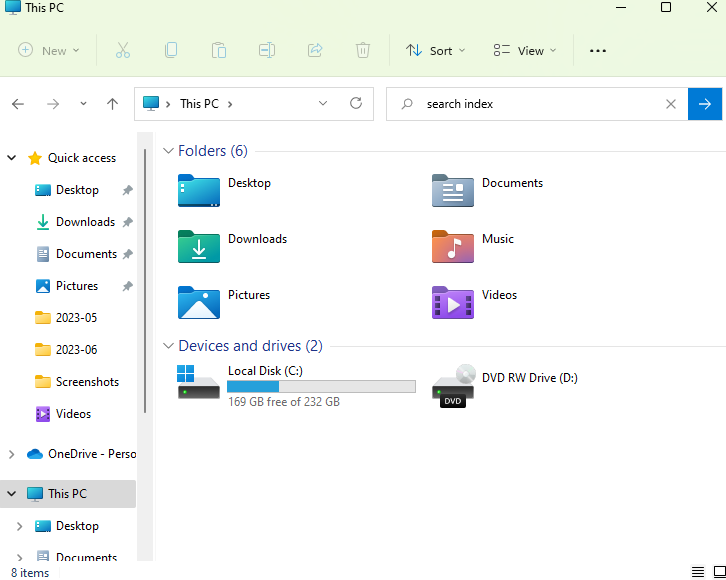
Dess roll är att indexera alla dina filer så att de enkelt kan sökas efter och nås via olika funktioner som sökrutan Start-menyn, Utforskaren i Windows och bibliotek.
Den körbara filen som ansvarar för att köra den här tjänsten heter SearchIndexer.exe och kan hittas i System32 katalogen på din dator.
Vad gör en sökindexerare?
Windows Search Indexer är ett integrerat verktyg som flitigt söker efter innehåll i olika platser, inklusive men inte begränsat till din hemmapp, Start-menyn, e-postklient och kontakter lista.
Det gör de flesta uppgifterna enklare och tillgängliga i tid när du akut behöver specifika filer.
Är sökindexeraren ett virus?
Searchindexer.exe är helt giltig och inte på något sätt ett virus. Om användarna är oroliga, kanske de vill överväga att köra en grundlig systemsökning för extra sinnesfrid.
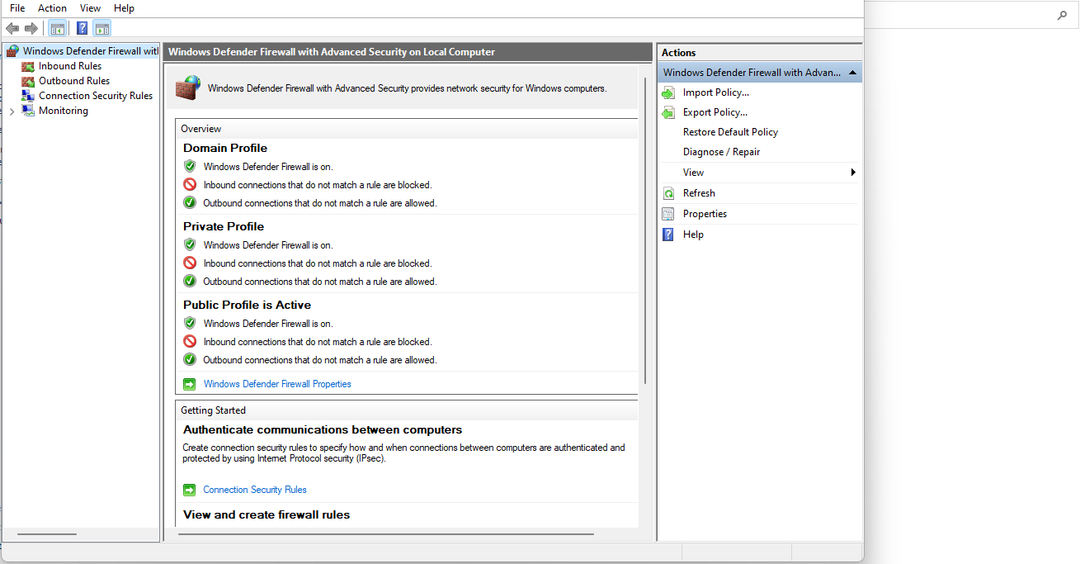
Sökindex är utvecklat och certifierat av Microsoft. Användarna av denna programvara är i miljontals över hela världen.
Ska jag inaktivera Windows-indexering?
- Fördelar - Om du söker igenom dina mappar och filer ofta, du kanske har stött på Windows Search Indexer. Det är dock värt att notera att om du inaktiverar den här funktionen kommer din dators prestanda att avsevärt lyft.
- Nackdelar - När Windows Search Indexer körs i bakgrunden, tenderar det att använda upp mycket CPU-resurser. Men om du inaktiverar det kanske du märker att du inte längre kommer att kunna söka efter specifika filer.
Saknar sökindexering ner datorn?
Om du använder en långsammare dator kan du uppleva en minskning av prestanda på grund av sökindexering. Men att stänga av indexering kan hjälpa till att öka hastigheten och ge din dator det uppsving den behöver.
- Uhssvc.exe: Vad är det och bör du ta bort det?
- Vad är Vrol.exe och bör du ta bort det?
Ett kompatibelt system upplever sällan några problem med enhetskapacitet, så det kan variera när det kommer till datormodellen.
Hur tar jag bort en mapp från sökindex?
- tryck på Start knappen på din PC och öppna inställningar.
- Klicka på Sekretess och inställningar, välj nu Söker i Windows.

- Klicka på Lägg till en utesluten mapp, välj sedan den enhet eller mapp du vill lägga till eller exkludera.
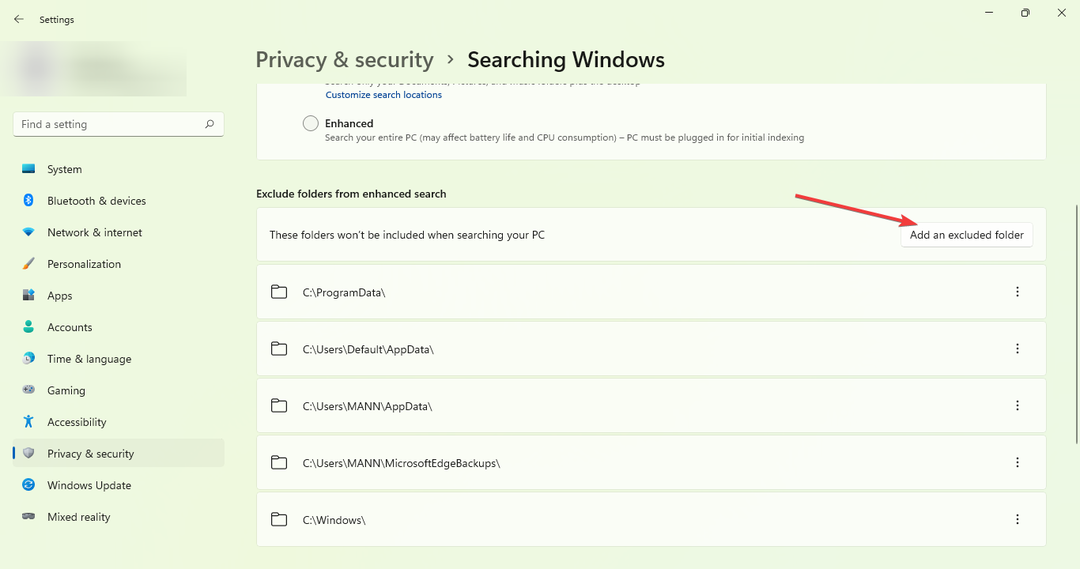
- Klicka nu på tre prickar och tryck Avlägsna.

- Till sist helt enkelt Utgång Inställningar när du är klar med processen.
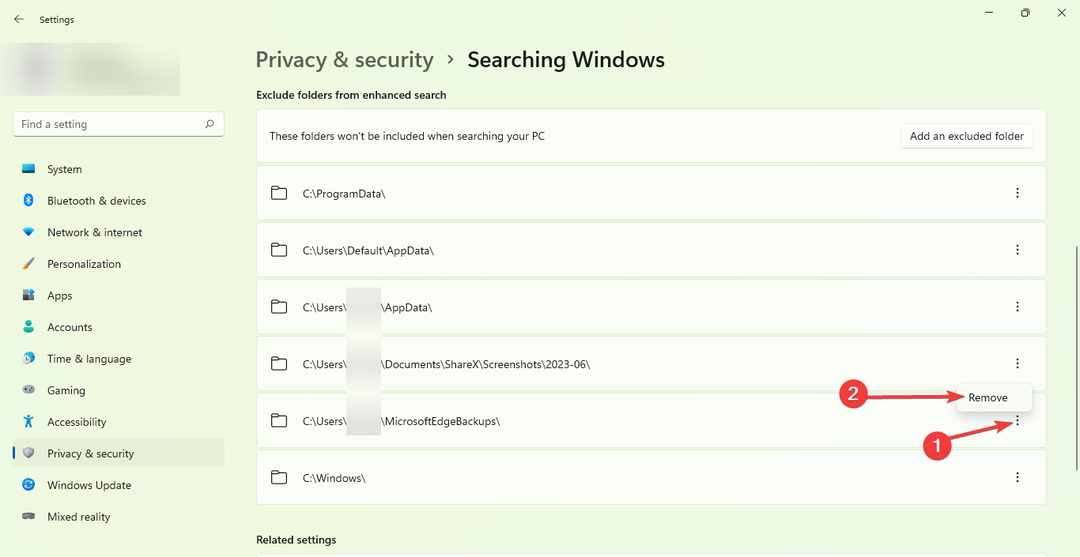
Vår omfattande guide är utformad för att lindra dina bekymmer och ge värdefull information. Vi hoppas verkligen att vår manual har gett dig några insiktsfulla tips.
Om du stöter på ytterligare problem med searchindexer.exe föreslår vi att du hänvisar till vår omfattande guide på Sökindexering har inaktiverats. Den här guiden erbjuder jämförbara lösningar för att hjälpa dig lösa ditt problem.
Vi uppskattar verkligen din feedback och vill gärna höra dina tankar. Lämna gärna en kommentar nedan och dela ditt perspektiv med oss.
Har du fortfarande problem? Fixa dem med det här verktyget:
SPONSRAD
Vissa förarrelaterade problem kan lösas snabbare genom att använda ett dedikerat verktyg. Om du fortfarande har problem med dina drivrutiner är det bara att ladda ner DriverFix och få den igång med några få klick. Efter det, låt det ta över och fixa alla dina fel på nolltid!

